بما أنّ تجربة تسجيل الدخول هي التفاعل الأول الذي قد يكون لدى المستخدم مع إضافتك، من المهم أن يكون بإمكانه إكمال التدفق بأكبر قدر ممكن من السلاسة. اقرأ الأقسام التالية للتعرّف على واجهات برمجة التطبيقات المختلفة لتسجيل الدخول، ومعلَمات طلب البحث المتعلقة بتسجيل الدخول، وكيفية التعامل مع أدوات حظر النوافذ المنبثقة، وخطة الاختبار التي يمكنك استخدامها أثناء عملية التطوير لضمان اتّباع أفضل الممارسات.
تفاصيل تنفيذ خدمة الدخول المُوحَّد (SSO)
يتوافق بروتوكول OAuth 2.0 من Google مع العديد من حِزم OAuth 2.0. ننصح بشدة بتنفيذ التفويض من جهة الخادم لأنّه يوفّر أعلى خيارات الأمان ويتوافق مع معلَمات طلبات البحث في إطار iframe.
يُرجى الرجوع إلى الإرشادات الفنية المقدَّمة في موقع Google Identity الإلكتروني عند تنفيذ تسجيل الدخول بحساب Google. تأكد من اتّباع إرشادات وضع العلامة التجارية لتسجيل الدخول في Google. يتم توفير ملفات Sketch وSVG وEPS للتنزيل.
اختبارات تسجيل الدخول
استخدِم خطة اختبار الإضافات للتأكّد من أنّها تفي بالمعايير المطلوبة وأنّها قادرة على التعامل مع الحالات الحدّية المعروفة قبل إرسال الإضافة للمراجعة. تتطابق هذه الاختبارات بشكل وثيق مع قائمة التحقّق الخاصة بمتطلّبات إضافة Classroom، وتوفّر لك تعليمات مفصّلة حول كيفية التحقّق من استيفاء الإضافة لتلك المتطلبات. وهذه هي الاختبارات نفسها التي يتم اختبار تطبيقك وفقًا لها أثناء النشر.
مَعلمات طلب البحث لتسجيل الدخول
يوفّر Google Classroom مَعلمة طلب البحث login_hint للمساعدة في تسهيل تسجيل الدخول المتكرر. راجِع قسم المَعلمات ذات الصلة بتسجيل الدخول في صفحة مَعلمات طلب البحث ضمن إطار iframe للحصول على معلومات إضافية. يمكن العثور على رمز نموذجي في جولة تفصيلية حول الزيارات المتكررة ضمن الجولات التفصيلية للمطوّرين.
إدارة أدوات حظر النوافذ المنبثقة
يتم تسهيل تسجيل الدخول إلى الإضافة من خلال نافذة مربّع حوار تسجيل الدخول. تعرض هذه النافذة شاشة اختيار الحساب وتسمح للمستخدم بمنح أذونات OAuth. يمكن أن يمنع حاجب النوافذ المنبثقة لدى المستخدم النهائي من إكمال عملية تسجيل الدخول.
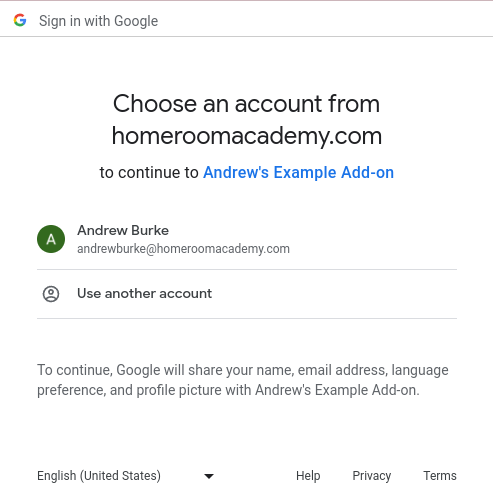
الشكل 1. مثال على شاشة أداة اختيار الحسابات
لحل هذه المشكلة، امنح المستخدم النهائي زرًا للنقر عليه لتجاوز حاجب النوافذ المنبثقة. ويسمح هذا التفاعل بعرض مربّع حوار تسجيل الدخول ليتمكّن المستخدم النهائي من مواصلة عملية تسجيل الدخول. تأكَّد من أنّ الزر الذي تقدّمه يتّبع إرشادات بناء هوية العلامة التجارية لتسجيل الدخول.
اتّبِع الجولة التفصيلية حول تسجيل الدخول ضمن الجولات التفصيلية للمطوّرين لتنفيذ زر تسجيل دخول يحمل علامة Google التجارية والذي يمكن النقر عليه لبدء مربّع حوار تسجيل الدخول.
تسجيل الدخول المتعدد
إنّ المتصفّح الذي يتضمّن عدة حسابات تم تسجيل الدخول إليها في الوقت نفسه قد يوقِف تدفق مستخدم الإضافة. يمكن للمستخدمين النهائيين إما تسجيل الخروج من جميع حسابات Google في متصفّحهم الحالي أو فتح Classroom في نافذة التصفّح المتخفي في Chrome قبل تسجيل الدخول باستخدام الحساب الصحيح وإعادة محاولة العملية.
إذا سجَّل مستخدم غير صحيح الدخول إلى الإضافة بسبب مشكلة في "تسجيل الدخول المتعدّد"،
قد يتعذّر تنفيذ طلباتك إلى واجهة برمجة تطبيقات إضافات Classroom مع ظهور الخطأ
InvalidAddOnToken. إذا تلقيت رسالة الخطأ هذه، يجب أن تطلب من المستخدم تسجيل الخروج من جميع الحسابات الأخرى في المتصفّح أو فتح Classroom في نافذة التصفّح المتخفي في Chrome بدلاً من ذلك.
